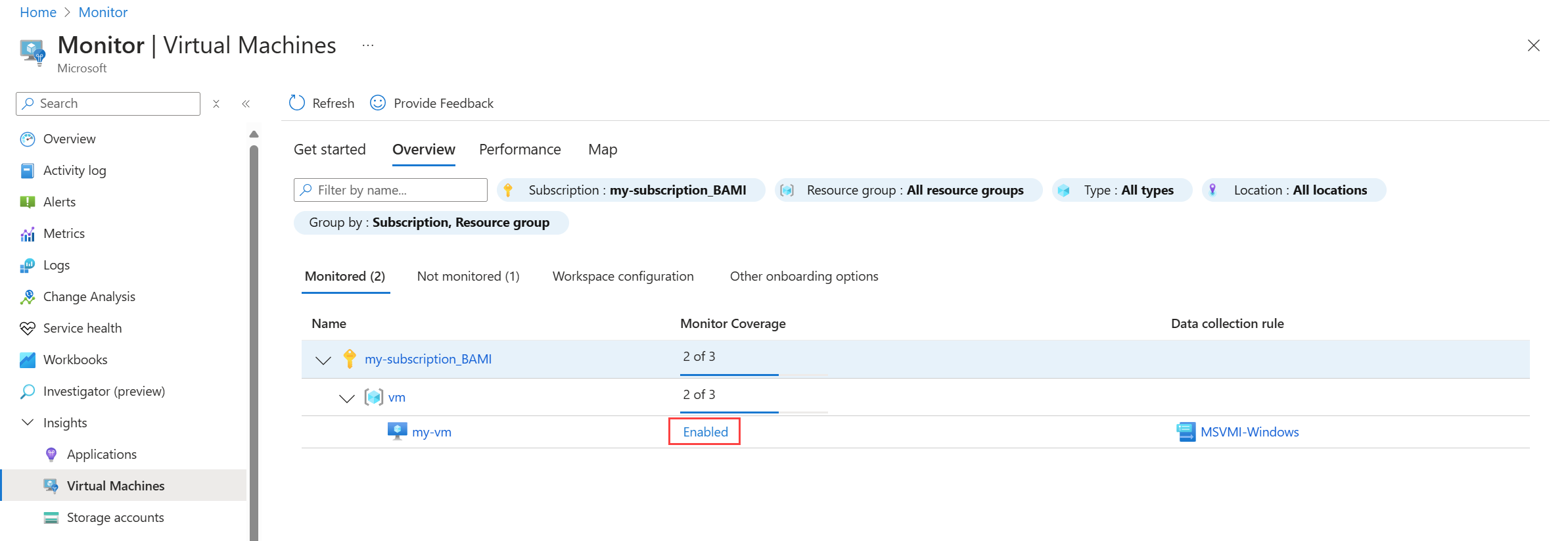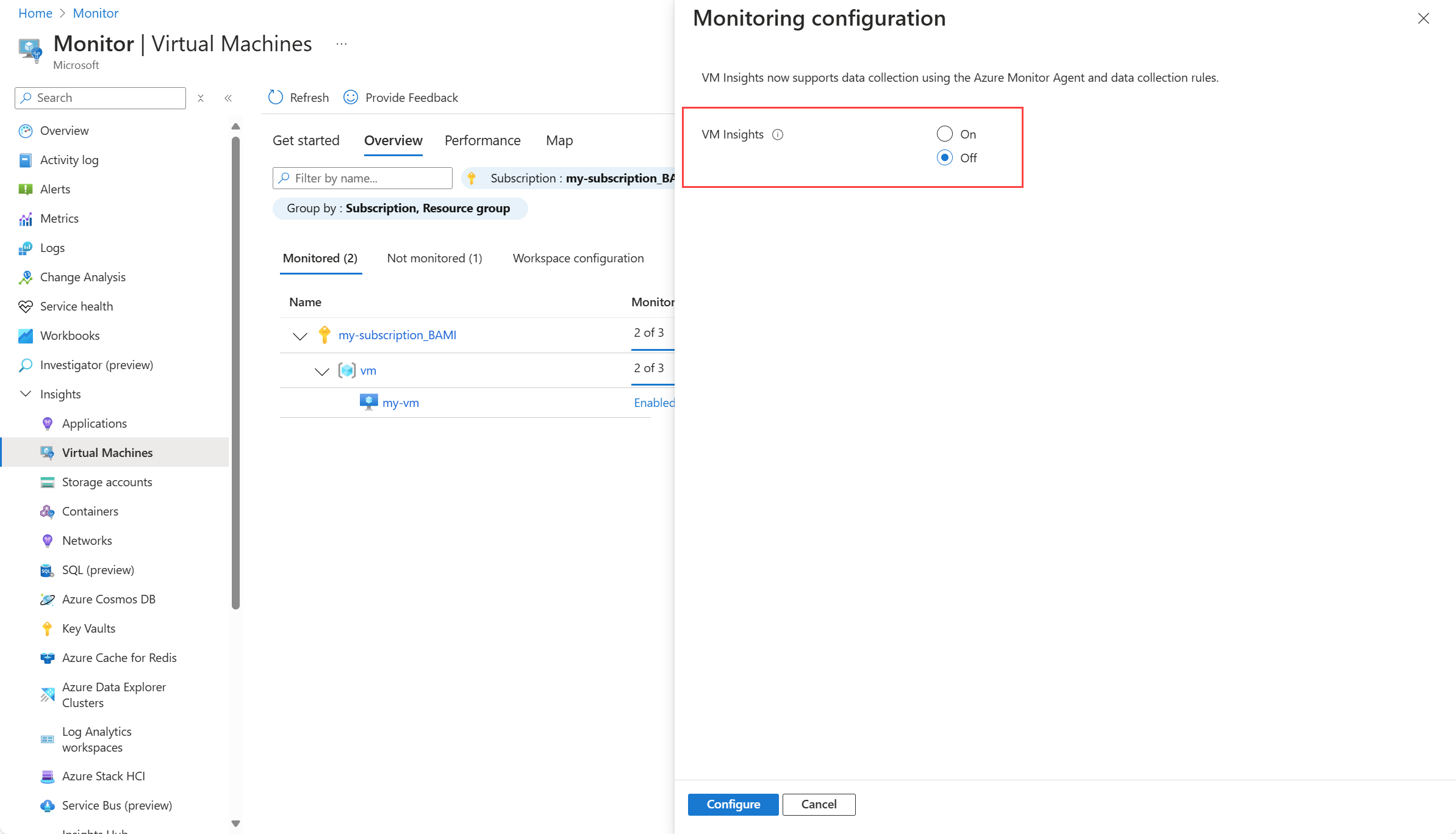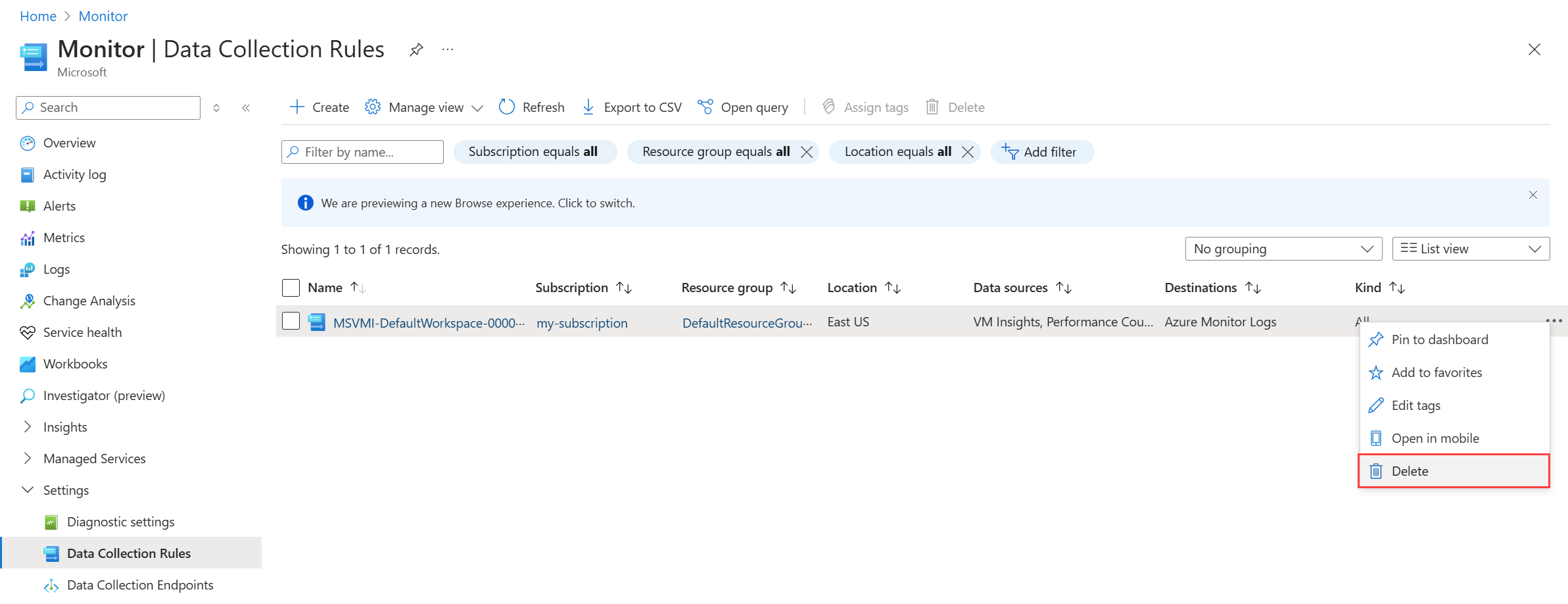Inaktivera övervakning av dina virtuella datorer i VM-insikter
I den här artikeln beskrivs hur du inaktiverar övervakning av VM-insikter för dina övervakade virtuella datorer.
Vm Insights-komponenter
Följande steg slutförs när du aktiverar VM-insikter på en virtuell dator. Beroende på hur du registrerade datorn kan du ha utfört alla dessa steg individuellt eller utfört dem åt dig. Var och en av dessa steg måste ångras för fullständig borttagning av övervakning av VM-insikter, men du kanske vill lämna vissa på plats beroende på dina krav.
- Azure Monitor-agenten installeras på den virtuella datorn om den inte redan är installerad.
- Beroendeagenten installeras på den virtuella datorn om du väljer att samla in processer och beroenden med hjälp av vm insights Map-funktionen.
- En ny DCR för VM-insikter skapas om du inte anger en befintlig DCR för VM-insikter.
- En DCR-association skapas mellan den virtuella datorn och DCR.
Ta bort DCR-association
Du kan inaktivera VM-insikter för en enskild dator genom att helt enkelt ta bort DCR-associationen mellan den virtuella datorn och DCR för VM-insikter. Detta lämnar agenterna installerade på den virtuella datorn och den virtuella datorns insikter DCR intakta, men stoppar insamlingen av alla VM-insiktersdata från den virtuella datorn. Även om flera datorer kan använda en gemensam DCR, har de var och en en separat DCR-association.
Ta bort DCR-association med Azure Portal
Om du inaktiverar övervakning av VM-insikter från Azure Portal tas DCR-associationen bort, men agenterna och VM-insikternas DCR lämnas intakta.
Ta bort DCR för VM-insikter
Om det inte finns några associationer med DCR för VM-insikter behöver det inte tas bort eftersom det inte påverkar några virtuella datorer. Var noga med att inte ta bort den här domänkontrollanten om det finns några befintliga associationer, eftersom det gör att de virtuella datorerna slutar övervaka.
Ta bort DCR-associationen för VM-insikter med Azure Portal
Välj alternativet Ta bort från DCR på menyn Övervaka.
Ta bort agenter
Du bör ta bort beroendeagenten från den virtuella datorn om den virtuella datorn inte längre använder VM-insikter. Ta bara bort Azure Monitor-agenten om du inte längre använder den i andra övervakningssyften.
- Se Avinstallera Azure Monitor Agent för alternativ för att ta bort Azure Monitor-agenten.
- Se Avinstallera beroendeagent för alternativ för att ta bort beroendeagenten.
Ta bort VM-insikter med Log Analytics-agenten (äldre)
Viktigt!
I det här avsnittet beskrivs hur du inaktiverar övervakning av dina virtuella datorer i VM-insikter om du har aktiverat den med den inaktuella Log Analytics-agenten. Detta krävde att en lösning lades till i Log Analytics-arbetsytan som inte längre krävs för Azure Monitor-agenten.
VM-insikter stöder inte selektiv inaktivering av övervakning av virtuella datorer med Log Analytics-agenten. Din Log Analytics-arbetsyta kan ha stöd för VM-insikter och andra lösningar. Den kan också samla in andra övervakningsdata. Om din Log Analytics-arbetsyta tillhandahåller dessa tjänster måste du förstå effekten och metoderna för att inaktivera övervakning innan du börjar.
VM-insikter förlitar sig på följande komponenter för att leverera sin upplevelse:
- En Log Analytics-arbetsyta som lagrar övervakningsdata från virtuella datorer och andra källor.
- En samling prestandaräknare som konfigurerats på arbetsytan. Samlingen uppdaterar övervakningskonfigurationen på alla virtuella datorer som är anslutna till arbetsytan.
- Övervakningslösningen
VMInsightskonfigureras på arbetsytan. Den här lösningen uppdaterar övervakningskonfigurationen på alla virtuella datorer som är anslutna till arbetsytan. - Azure VM-tillägg
MicrosoftMonitoringAgent(för Windows) ellerOmsAgentForLinux(för Linux) ochDependencyAgent. Dessa tillägg samlar in och skickar data till arbetsytan.
När du förbereder dig för att inaktivera övervakning av dina virtuella datorer bör du tänka på följande:
- Om du utvärderade med en enskild virtuell dator och använde den förvalda standardarbetsytan för Log Analytics kan du inaktivera övervakning genom att avinstallera beroendeagenten från den virtuella datorn och koppla från Log Analytics-agenten från den här arbetsytan. Den här metoden är lämplig om du tänker använda den virtuella datorn i andra syften och senare bestämmer dig för att återansluta den till en annan arbetsyta.
- Om du har valt en befintlig Log Analytics-arbetsyta som stöder andra övervakningslösningar och datainsamling från andra källor kan du ta bort lösningskomponenter från arbetsytan utan att avbryta eller påverka din arbetsyta.
Kommentar
När du har ta bort lösningskomponenterna från din arbetsyta kan du fortsätta att se prestanda och mappa data för dina virtuella Azure-datorer. Data slutar så småningom att visas i vyerna Prestanda och Karta . Alternativet Aktivera är tillgängligt från den valda virtuella Azure-datorn så att du kan återanvända övervakning i framtiden.
Ta bort vm-insikter helt
Om du fortfarande behöver Log Analytics-arbetsytan kan du ta bort VMInsights lösningen från arbetsytan.
- Logga in på Azure-portalen.
- Välj Alla tjänster i Azure-portalen. Under listan med resurser, skriv in Log Analytics. När du börjar skriva filtreras förslagen i listan baserat på det du skriver. Välj Log Analytics.
- I din lista över Log Analytics-arbetsytor väljer du den arbetsyta som du valde när du aktiverade VM-insikter.
- Till vänster väljer du Äldre lösningar.
- I listan över lösningar väljer du VMInsights(arbetsytans namn). På sidan Översikt för lösningen väljer du Ta bort. När du uppmanas att bekräfta väljer du Ja.
Inaktivera övervakning och behåll arbetsytan
Om Log Analytics-arbetsytan fortfarande behöver stöd för övervakning från andra källor kan du inaktivera övervakning på den virtuella dator som du använde för att utvärdera VM-insikter. För virtuella Azure-datorer tar du bort vm-tillägget för beroendeagenten och Log Analytics-agentens VM-tillägg för Windows eller Linux direkt från den virtuella datorn.
Kommentar
Ta inte bort Log Analytics-agenten om:
- Azure Automation hanterar den virtuella datorn för att samordna processer eller hantera konfiguration eller uppdateringar.
- Microsoft Defender för molnet hanterar den virtuella datorn för säkerhets- och hotidentifiering.
Om du tar bort Log Analytics-agenten förhindrar du att dessa tjänster och lösningar hanterar den virtuella datorn proaktivt.
- Logga in på Azure-portalen.
- I Azure Portal väljer du Virtuella datorer.
- Välj en virtuell dator i listan.
- Välj Tillägg till vänster. På sidan Tillägg väljer du DependencyAgent.
- På sidan tilläggsegenskaper väljer du Avinstallera.
- På sidan Tillägg väljer du MicrosoftMonitoringAgent. På sidan tilläggsegenskaper väljer du Avinstallera.